Alle Seiten einer einzelnen Datei aus zahlreichen Office Word-Dokumenten zu einem langen jpg-Bild zusammenführen und zusammenfügen
Übersetzung:简体中文繁體中文EnglishFrançaisDeutschEspañol日本語한국어,Aktualisiert am:2025-02-25 17:44
Zusammenfassung:Ein langes Bild mit reichhaltigem Inhalt ist praktisch zum Teilen und Anzeigen auf Webseiten, sozialen Medien oder mobilen Geräten. Anstatt Seiten umzublättern, können Sie den gesamten Inhalt einfach durch Scrollen durchsuchen. In Docx-Formatdateien gibt es ein festes Layout und Format. Wenn Sie diese Layouts für das schnelle Teilen und Anzeigen des vollständigen Inhalts des Dokuments beibehalten müssen, um Inkonsistenzen zu vermeiden, die durch unterschiedliche Software oder Geräte verursacht werden, können Sie es in ein langes jpg-Bildformat konvertieren, wodurch die Kompatibilität, Sicherheit und Benutzerfreundlichkeit des Dokuments erheblich verbessert werden. Als Nächstes zeigen wir, wie Sie eine große Anzahl von Docx-Dateien schnell stapelweise exportieren und auf Datei-Basis in ein einzelnes langes jpg-Bild konvertieren können.
1、Anwendungsszenarien
In Docx-Formatdateien gibt es viele Seiten, aber um das Layoutformat für die Veröffentlichung auf Webseiten, sozialen Medien usw. beizubehalten, können wir dieses Problem lösen, indem wir jedes Word-Dokument einzeln zusammenfügen und in ein einzelnes langes jpg-Bild extrahieren, um alle Inhalte anzuzeigen.
2、Vorschau
Vor der Verarbeitung:
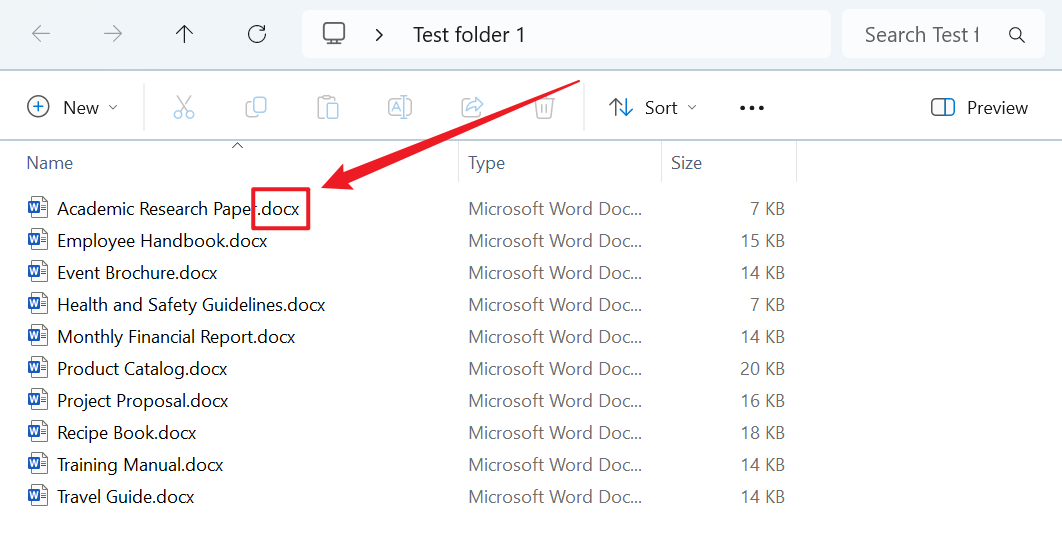
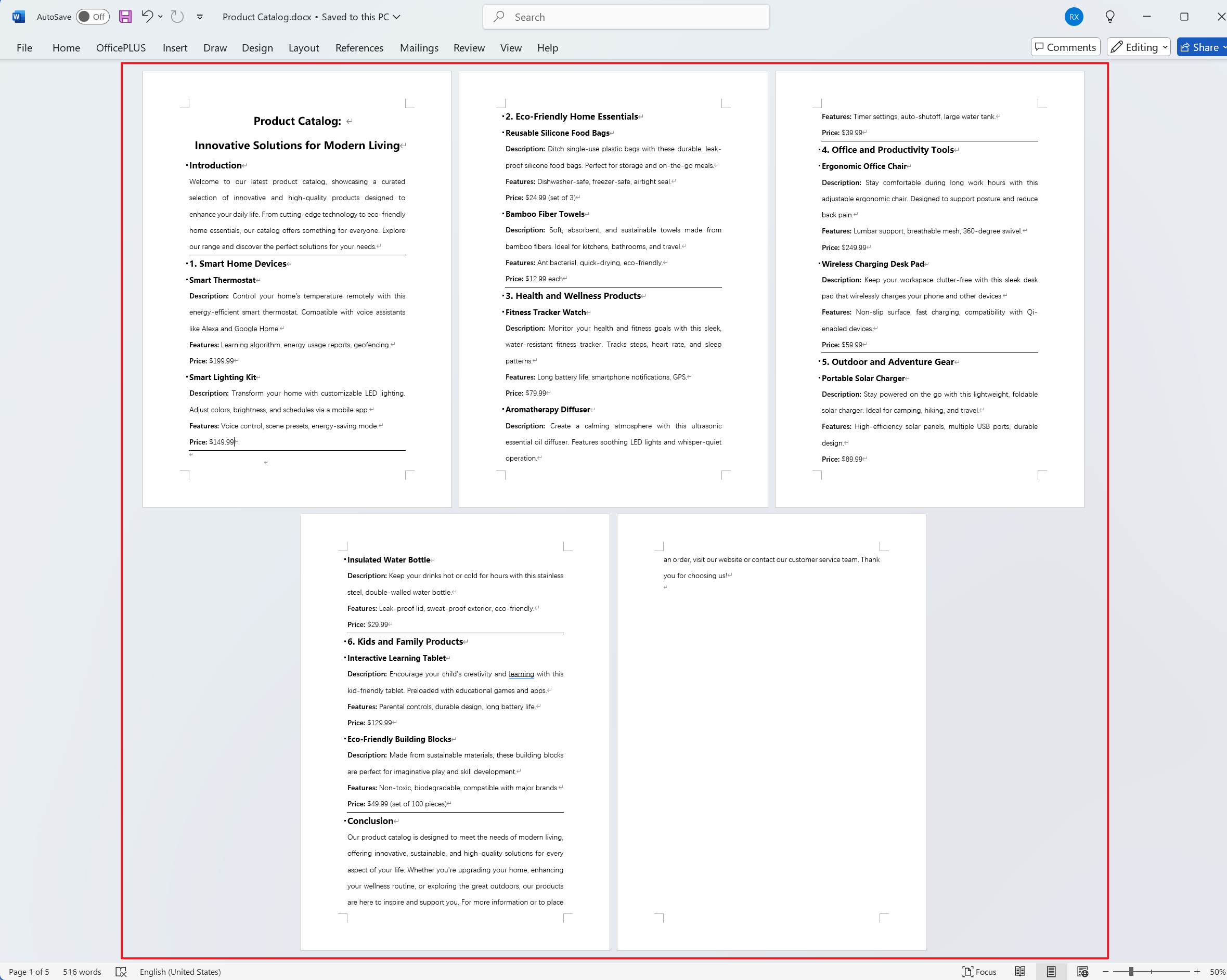
Nach der Verarbeitung:
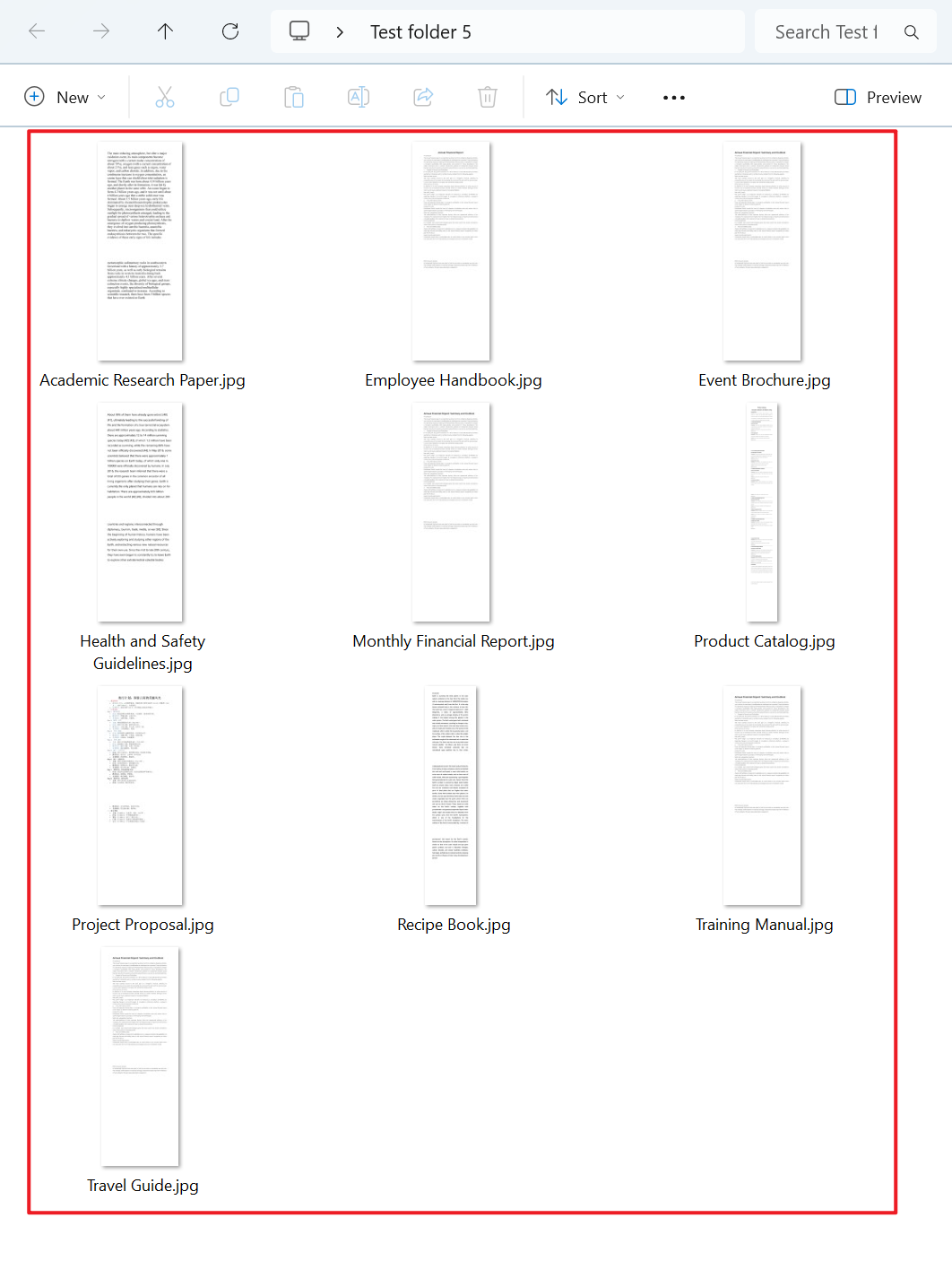
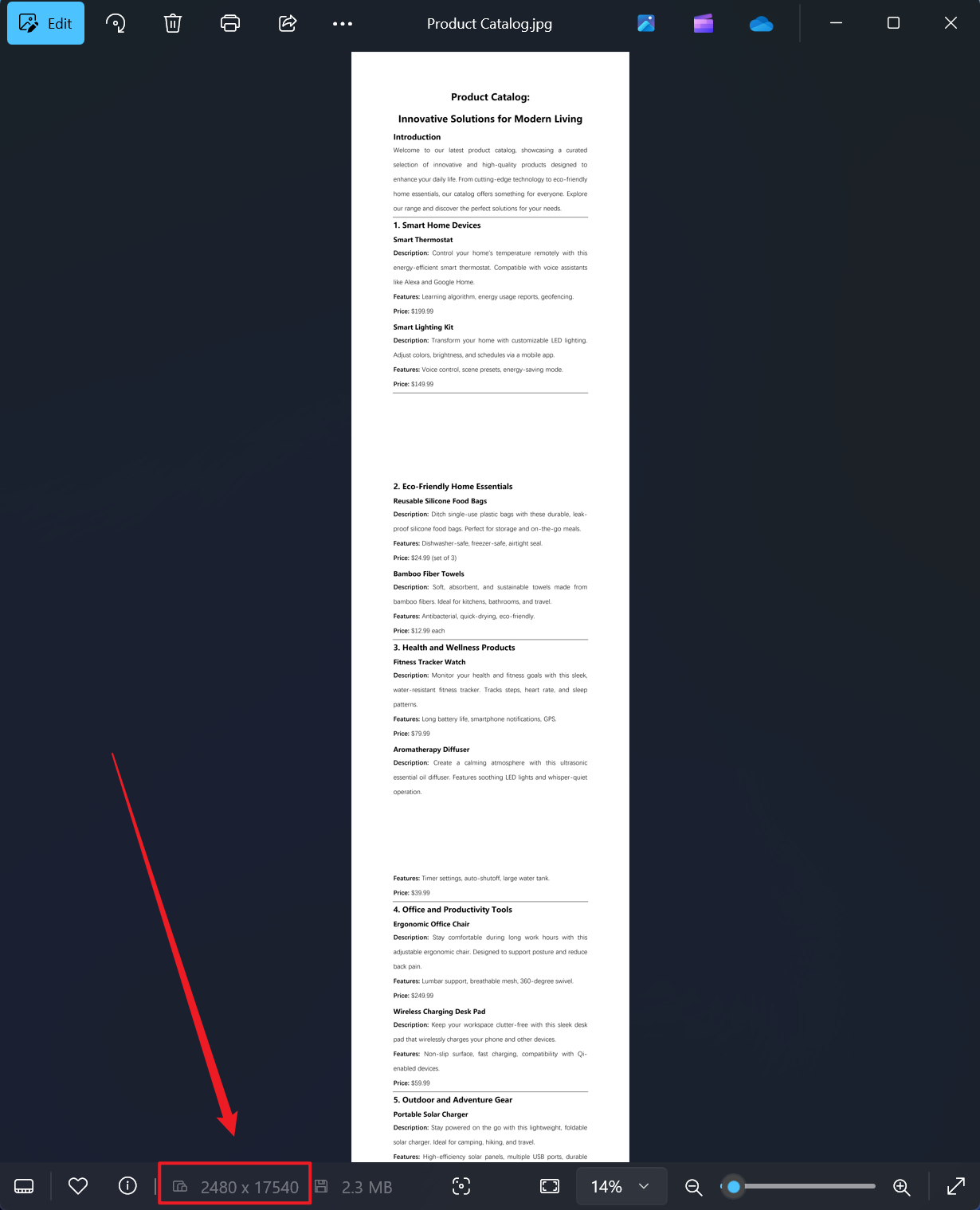
3、Arbeitsschritte
Öffnen Sie 【HeSoft Doc Batch Tool】, wählen Sie 【Word-Tools】 - 【Word zu JPG-Bild】.

【Dateien hinzufügen】Fügen Sie einzelne oder mehrere Word-Dokumente hinzu, bei denen alle Seiten in ein langes jpg-Bild umgewandelt werden müssen.
【Dateien aus Ordner importieren】Fügen Sie einen gesamten Ordner von Word-Dokumenten hinzu, bei denen alle Seiten in ein langes jpg-Bild umgewandelt werden müssen.
Sie können die importierten Dateien im roten Rahmen unten anzeigen.

【Bearbeitungsbereich】Wählen Sie alle Seiten zur Verarbeitung aus, öffnen Sie 【Mehrere Seiten zu einem langen Bild zusammenfügen】 und klicken Sie dann auf Weiter.

Nachdem die Verarbeitung abgeschlossen ist, klicken Sie auf den Speicherort, um die jpg-Dateien der erfolgreich in Bilder umgewandelten Word-Dokumente zu sehen.
